Hvordan lage stilige slides med gjennomsiktig funksjonen i Powerpoint
I dette tipset skal du få se hvordan du bruker gjennomsiktighet effekten i Powerpoint til å lage spennende slides til presentasjonene dine.
Justerer gjennomsiktigheten på bildet
Effekten er enkel å bruke i PowerPoint, og justerer hvor stor graden av transparent et bilde skal være.
Fra helt synlig til gjennomsiktig og transparent som du kan se på bildet under..
Det åpner opp for mange stilige muligheter som enkelt kan løfte presentasjonen din og gjøre den litt tøffere. Og det beste av alt det tar bare noe få klikk å få til selv.

Slik gjør du det
Du begynne med å starte opp Powerpoint. I den tomme presentasjonen har jeg satt en helt enkel blå bakgrunn. Her kan du se at jeg har allerede har laget en slide med 4 sirkler med litt tekst.
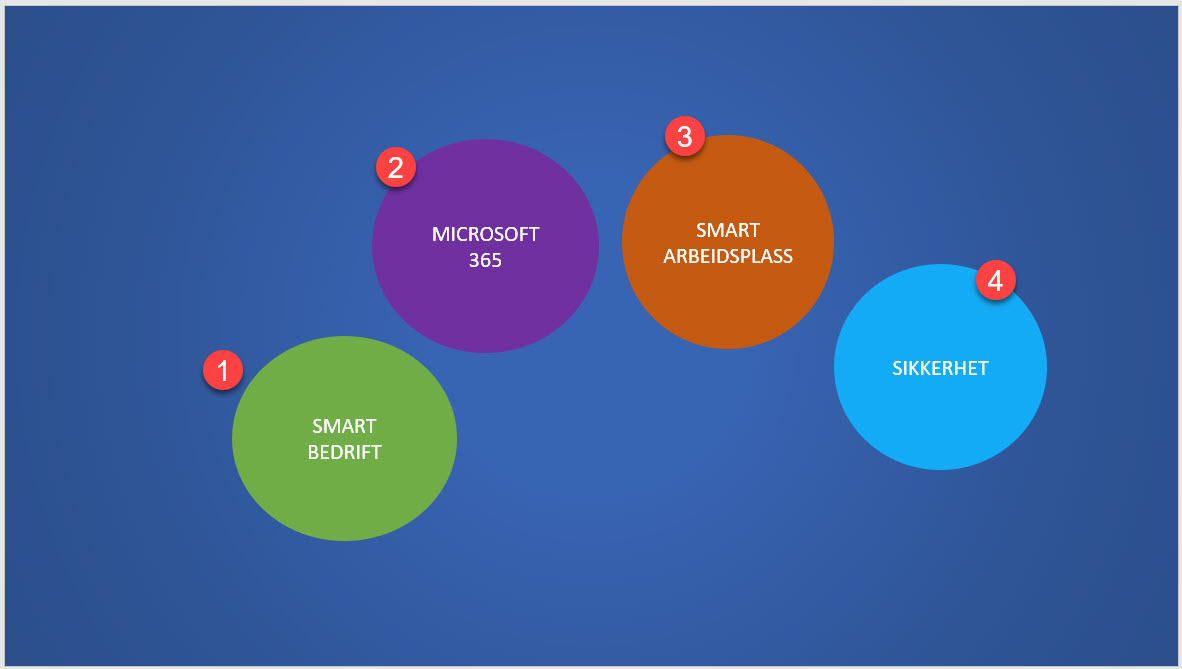
Slik lager du sirkler
Du kan enkelt lage disse selv ved å bruke sirkelverktøyet som du finner oppe på menybåndet..
- Klikk på <sett inn>
- Så på <figur>
- Og helt til sist velger du <sirkel> og lager deg en sirkel i passe størrelse.
Velg fargen du vil ha og lag 3 sirkler til når du først er i gang.
Som du kan se har hver av sirklene i presentasjonen ulik farge. Her har jeg valgt grønn, lilla, oransje og lyseblå så nå gjenstår det bare å sette inn teksten du vil ha på hver sirkel.
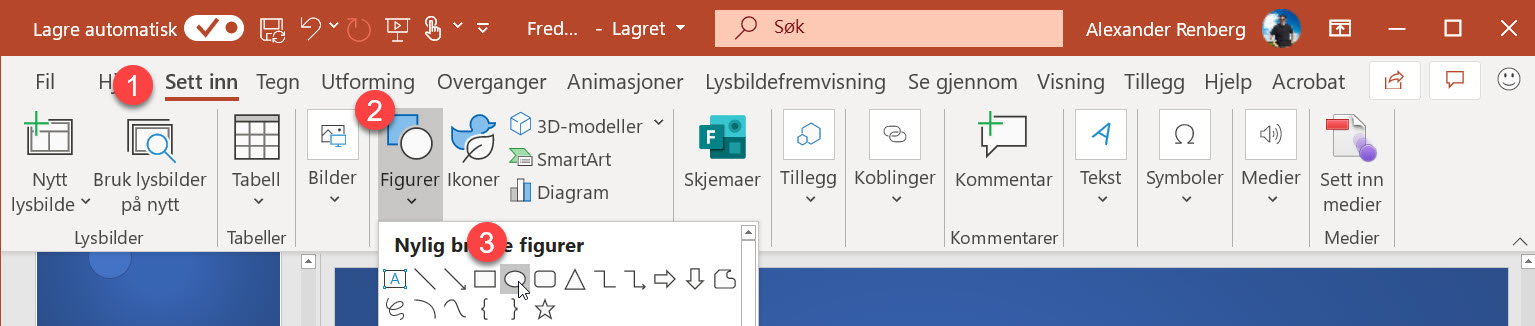
Sett inn bakgrunns-bildet
Nå trenger du bare et fint bakgrunns-bilde som fungerer bra til sirklene og teksten. Her har jeg valgt å bruke dette bildet som jeg synes passer perfekt til presentasjonen.
Som du kan se, kan bildet virke ganske hardt mot sirklene. Så her skal vi bruke gjennomsiktig funksjonen for å myke det opp og lage en stilig transparent effekt.
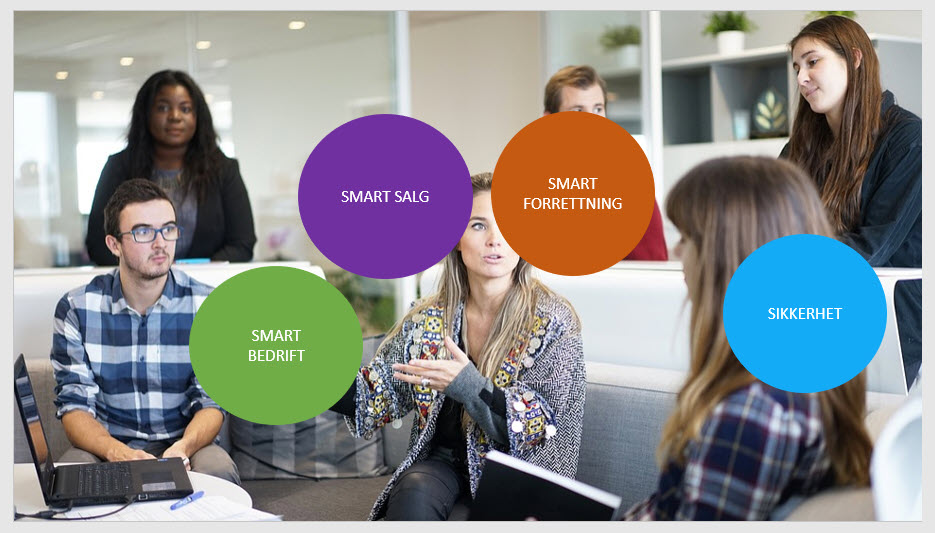
Slik gjør du bildet transparent og gjennomsiktig
- Du kan starte med å dobbeltklikke på bildet, da får du frem <gjennomsiktighet> valget på menyen.
- Gå opp på menybåndet og klikk på <gjennomsiktighet> som du nå finner litt til høyre.
- Her kan du nå justere gjennomsiktighet-graden på bildet.
Som du kan se vil den blå bakgrunnen skape en fin effekt på bildet, samtidig som du balanserer hvor mye av sirklene som skal vises.
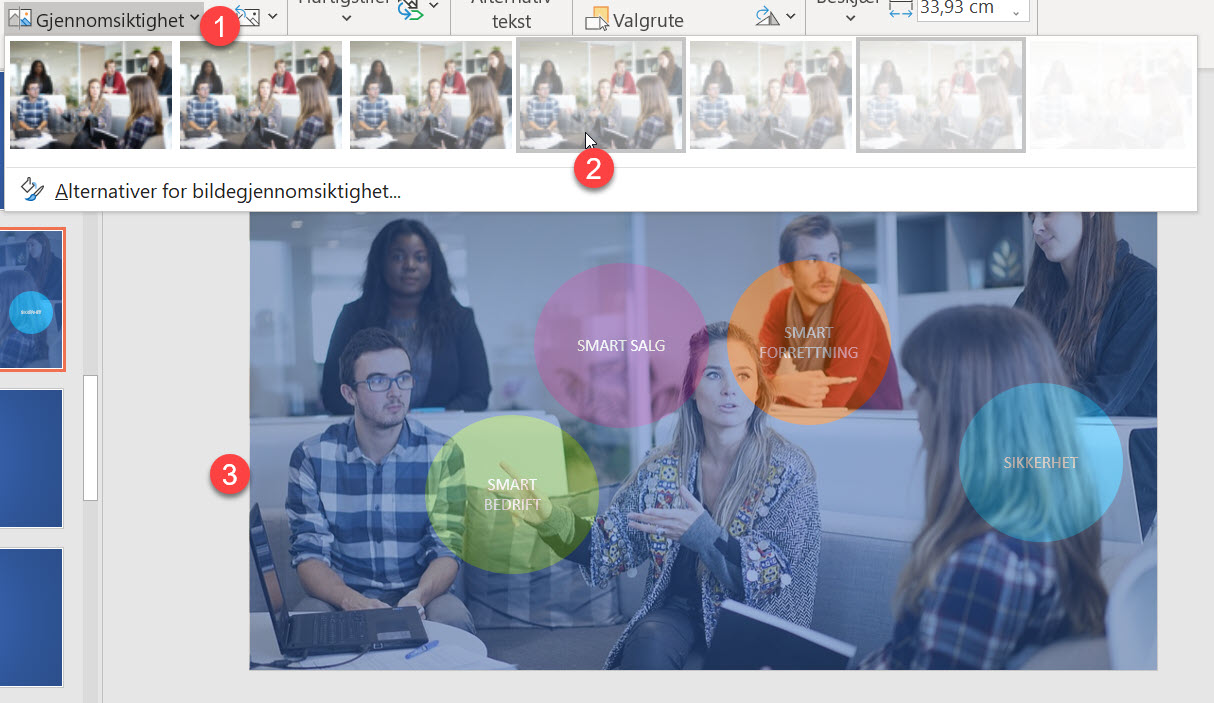
Finn fargen på bakgrunnen som du liker best
Her kan du eksperimenterer med forskjellige bakgrunns farger for å få stilige effekter som passer til f.eks. bedriftens profilfarger. Nå er det bare å bestemme hvilken av disse du liker best.
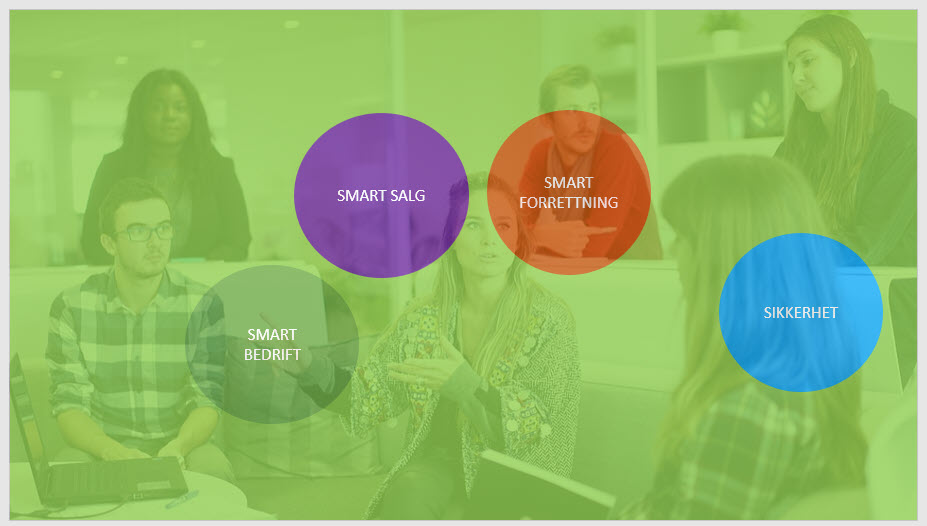
Slipp fantasien løs
Du kan også prøve deg frem med å lage enkle rektangler slik som dette, og legge det transparente bildet over. Her er det bare å slippe fantasien løs å skape spennende presentasjoner.
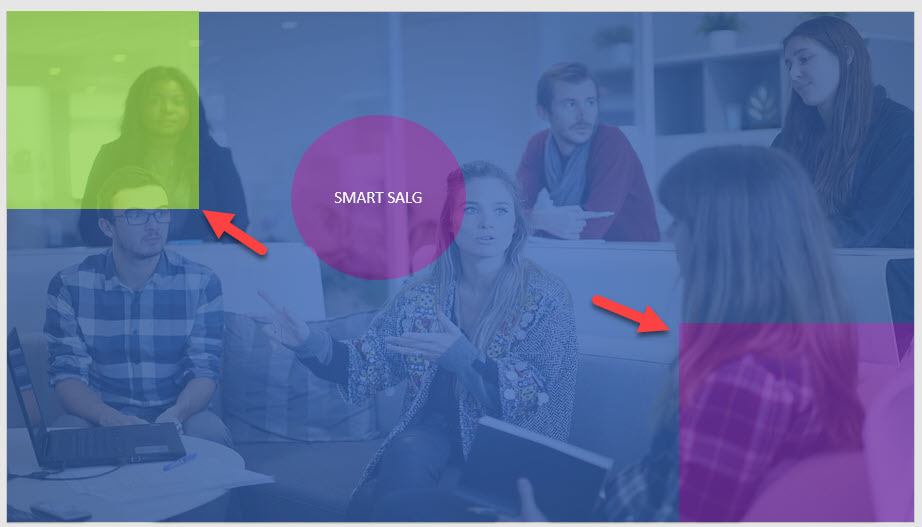
Se flere magiske Powerpoint tips her
Nå kan du bli en ekte "Powerpoint Ninja"
Her finner du 3 tøffe Powerpoint tips som du sikkert vil like.
- Hvordan lage gjennomsiktig tekst i Powepoint
- Hvordan lage en videobakgrunn i Powerpoint
- Hvordan fjerne bakgrunnen på bilder i Powerpoint
Få Microsoft 365 levert av AGS
AGS IT-partner har spisskompetanse i implementering og support av Microsoft 365. Vi hjelper deg med skreddersydde løsninger som kan øke produktiviteten og datasikkerheten i din organisasjon med de samme prisene som hos Microsoft.













